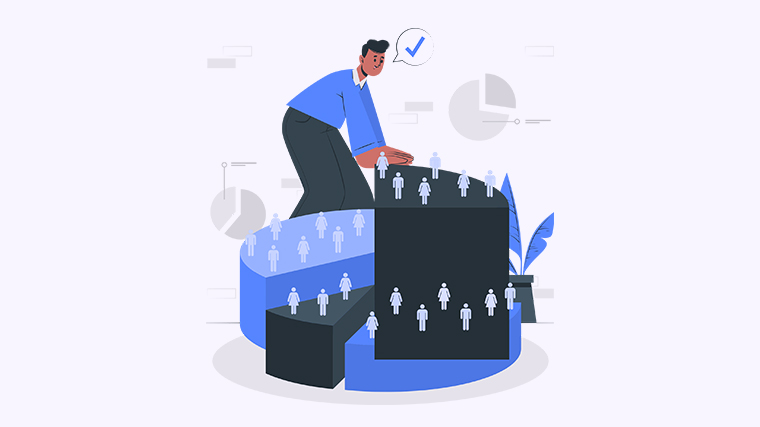
如何将长图片转换为多页PDF
在日常工作中,我们常常需要将长图片转换为多页PDF,以便于分享和存档。无论你是设计师、教师还是学生,掌握这个技能都能让你的工作更高效。接下来,我们将为你提供几种简单的方法来实现这一目标。
方法一:使用在线转换工具
许多在线工具可以帮助你快速将长图片转换为多页PDF。以下是简单的步骤:
- 选择工具:访问一个可靠的在线转换网站,如Smallpdf或ILovePDF。
- 上传图片:点击上传按钮,将你的长图片上传到网站。
- 设置选项:根据需要选择输出格式为PDF,并设置页面尺寸。
- 转换并下载:点击转换按钮,待处理完成后下载生成的多页PDF。
方法二:使用Adobe Acrobat
如果你已经安装了Adobe Acrobat,以下步骤可以帮助你完成转换:
- 打开Adobe Acrobat:启动软件并选择“创建PDF”选项。
- 导入长图片:选择你的长图片文件,然后点击“打开”。
- 调整页面设置:在创建PDF的过程中,确保选择“多页”选项。
- 保存文件:完成后,保存你的多页PDF文件。
WPS Office同样提供了将长图片转换为多页PDF的功能,步骤如下:
- 打开WPS演示:启动WPS Office并选择“新建演示文稿”。
- 插入图片:在演示文稿中插入你的长图片,确保其占满一页。
- 复制并粘贴:复制长图片并粘贴到新的一页,直到所有部分都被插入。
- 导出为PDF:选择“导出”选项,将文件保存为PDF格式。
无论你选择哪种方法,长图片转多页PDF都变得轻而易举。我们鼓励你尝试这些方法,并分享你自己的想法、解决方案或遇到的问题。更多模板可点击下方图片下载WPS查看。
本文编辑:贰拾贰,来自加搜AIGC